
Snímky při slabém osvětlení mají často problémy se šumem, zejména v tmavých oblastech.
Takže jste se rozhodli fotografovat v noci. Ale světlo je tak slabé, že se obáváte hluku. Chcete, aby byl obraz ostrý a černá barva byla černá. A redukce šumu snižuje ostrost, takže to bude problém. (Šum je vždy problémem u snímků při slabém osvětlení.)
V těchto situacích byste měli vždy fotografovat s nejnižším nastavením ISO fotoaparátu a prodloužit dobu expozice, že? No, možná ne. Neintuitivním řešením může být zvýšení ISO a pořízení více snímků stejného předmětu.

Jediný snímek při citlivosti ISO 1600 a oříznutý s velkým množstvím šumu.
Zvýšení ISO zvyšuje šum
Vydrž minutu. Pokud zvýšení ISO zvýší šum, jak přefotografování scény na vyšší ISO zlepší výkon při slabém osvětlení? Nezvýší to jen hluk?
Konvenční přístupy k redukci šumu snižují ostrost obrazu, takže jsou měkké nebo rozmazané. A smícháním více snímků se šum nesníží. Nebo bude?

Oříznutý obrázek složených a prolnutých obrázků při ISO 1600.
Některé snímky při slabém osvětlení vyžadují krátké expozice
Dalším potenciálním problémem je, že dlouhé expozice ne vždy fungují. Některé noční fotografie zahrnují fotografování objektů, které se pohybují, a kratší expozice mohou tento pohyb pomoci řídit.

Snímek při slabém osvětlení při ISO 1600 (jeden snímek).
Photoshop k záchraně
Adobe Photoshop má výkonné nástroje, které vám umožní prolnout více obrázků, ale většina těchto režimů prolnutí nepomůže. Existuje však způsob, jak prolnout obrázky ve Photoshopu a snížit tak šum. Klíčem k fotografování s vyšším ISO pro zlepšení výkonu při slabém osvětlení je pořízení více snímků stejné scény pomocí stejných nastavení (tj. vyvážení bílé, zaostření, clona a rychlost závěrky).
I když je technika poměrně přímočará, vyžaduje určitou disciplínu.

Skládaný a prolnutý obraz šesti snímků při ISO 3200.
Porozumění hluku
Klíčem je pochopit, co způsobuje hluk. Obecně existují dva typy obrazového šumu – chromatický a jasový. Chromatický šum je barevná aberace tam, kde žádné nejsou, zatímco jasový šum je kolísání úrovní světla, kde žádné nejsou. Oba jsou případy, kdy senzor zaregistroval nějaká data, která tam nejsou. (Je to běžné u citlivých elektronických zařízení, jako jsou digitální senzory.)
Pokud pořídíte jeden snímek, šum je součástí tohoto snímku. Pokud ale pořídíte druhý snímek na stejném místě, je pravděpodobné, že šum nebude na stejném místě (pokud nemáte špatný snímač). Hluk se ve skutečnosti pohybuje.
Pokud uvažujete o expozici jednoduše, je to množství světla, které dopadá na snímač nebo film. Změna clony z f/4 na f/2,8 zdvojnásobí množství světla dopadajícího na snímač. Podobně, pokud snížíte ISO z ISO 400 na ISO 200, budete potřebovat dvakrát více světla pro stejný snímek.
Ale pořízení správně exponovaného snímku a následné prolnutí druhého správně exponovaného snímku ve skutečnosti vaši expozici nezlepší. Existuje jiný způsob?

Panoráma města při ISO 400 (jeden snímek).
Pohyby hluku
Krátká odpověď je „Ano“. Tato technika se opírá o skutečnost, že se šum pohybuje na snímači. Můžete pořídit jeden snímek při citlivosti ISO 400 nebo můžete pořídit dva snímky při citlivosti ISO 800. Pokud je celková délka expozice (za předpokladu stejné clony) podobná, zatímco šum se zvýší, budete mít v podstatě stejnou obraz. Je to proto, že jednoduše zdvojnásobíte množství světla na snímači při ISO 800 a dojde k úměrnému zvýšení citlivosti. Podobně, pokud pořídíte čtyři snímky při citlivosti ISO 1600, měli byste skončit se stejnou expozicí.
Ale co když použiji deset obrázků?

Deset snímků při rozlišení 1600 prolnutých.
Možná si říkáte:„Tak co? Při citlivosti ISO 1600 mám nyní deset hlučnějších snímků než můj snímek při citlivosti ISO 400. Jak to zlepšuje výkon mého fotoaparátu a snižuje šum?“
Řešením je naskládat je na sebe a poté je smíchat dohromady pomocí konkrétní metody ve Photoshopu.
Více snímků dokáže překonat šum
Importováním obrazů jako stoh vrstev do Photoshopu a prolnutím stohu dohromady můžete zlepšit kvalitu obrazu. Když použiji můj dřívější příklad, použijete-li deset snímků při ISO 1600, budete mít efektivně obraz srovnatelný s obrázkem ISO 400.
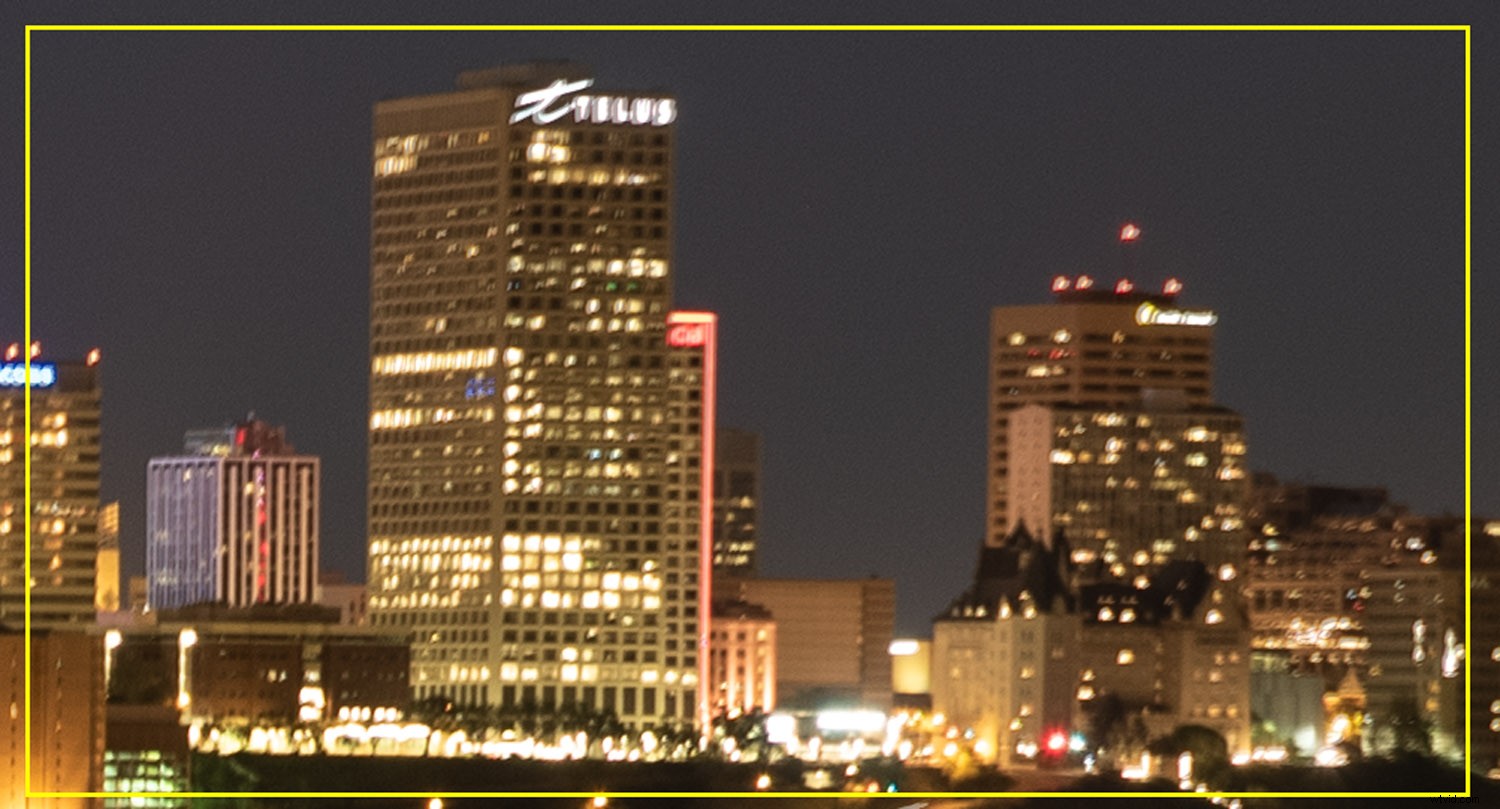
Jeden snímek při ISO 400 s úzkým oříznutím.
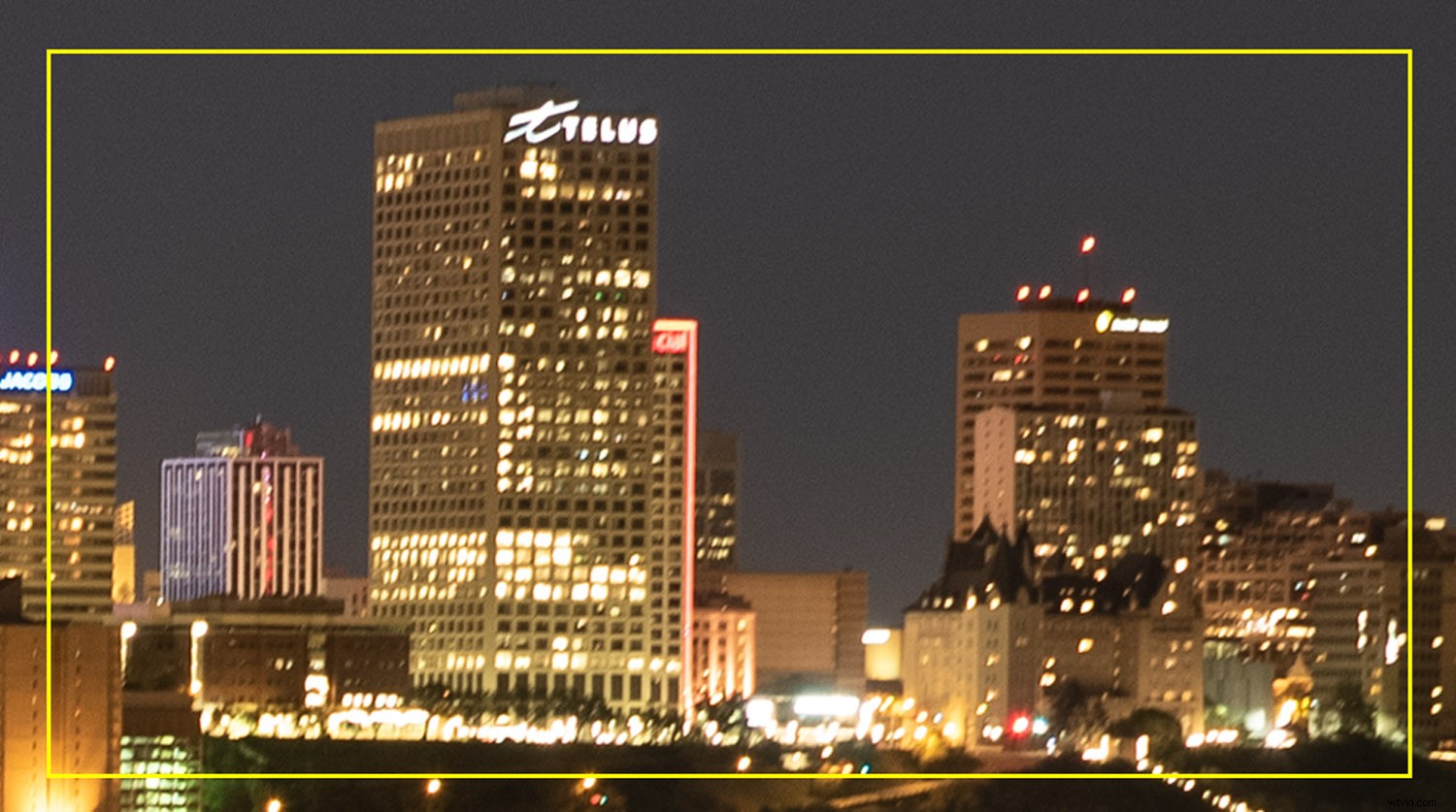
Deset naskládaných a prolnutých snímků při ISO 1600.
Jak jsem řekl dříve, i když je tato technika docela přímočará, není to úplně zřejmé. Dodržování kroků je zásadní.
Nezískáte extra rozlišení. Ale ty děláš získáte méně šumu a obraz bude ostřejší.
Nastavení
Vyberte objekt (ne noční oblohu), který je ve špatných světelných podmínkách, a pořiďte více snímků ze stejné perspektivy při vyšším ISO, než byste normálně používali – 1600, 3200 nebo dokonce 6400. (Nepoužívejte hodnoty ISO v rozšířený dosah, protože nejsou přirozené pro senzor vašeho fotoaparátu.)
Ručně nastavte zaostření tak, aby se mezi snímky neměnilo. Snímky byste měli pořídit buď ve formátu RAW, nebo se ujistit, že všechna nastavení vyvážení bílé jsou stejná. Použití RAW vám umožní upravit vyvážení bílé později, ale problém také vyřeší jeho oprava před pořízením snímků. Pořiďte jeden snímek s nižší hodnotou ISO (pravděpodobně s dlouhou závěrkou) a mnoho snímků s vysokou hodnotou ISO. To vám umožní porovnat výsledky.
Proces
Krok 1:Ujistěte se, že všechny snímky mají stejné vyvážení bílé. (Pokud snímáte do RAW, můžete snímky RAW opravit společně.)
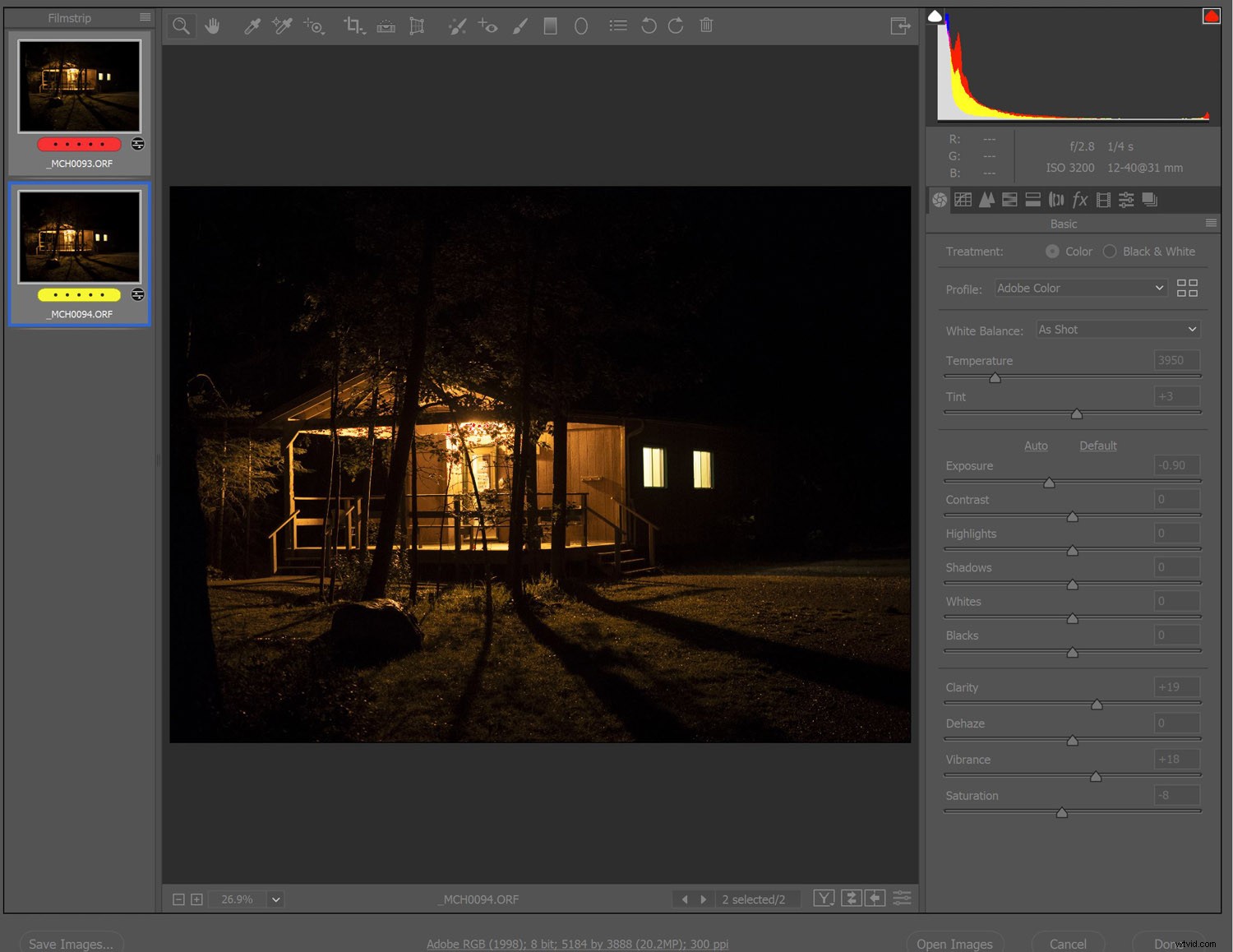
Použijte RAW procesor pro přizpůsobení vyvážení bílé a expozice
Krok 2:Importujte obrázky jako vrstvy do Photoshopu. (Bridge i Lightroom to dokážou).
Krok 3:Zvýrazněte všechny vrstvy ve Photoshopu.
Krok 4:V nabídce Úpravy vyberte možnost Automaticky zarovnat vrstvy.
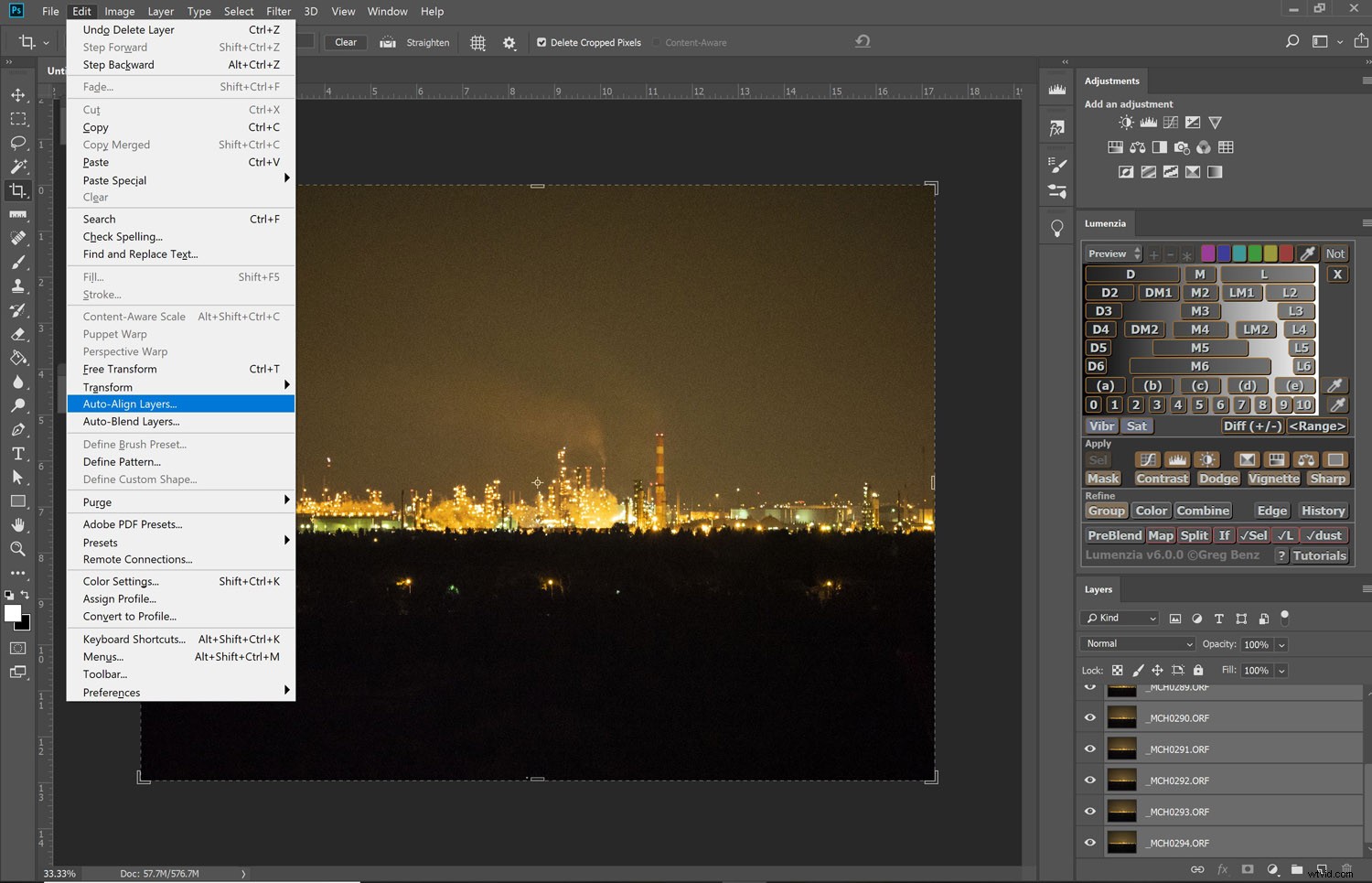
Zarovnejte obrázky.
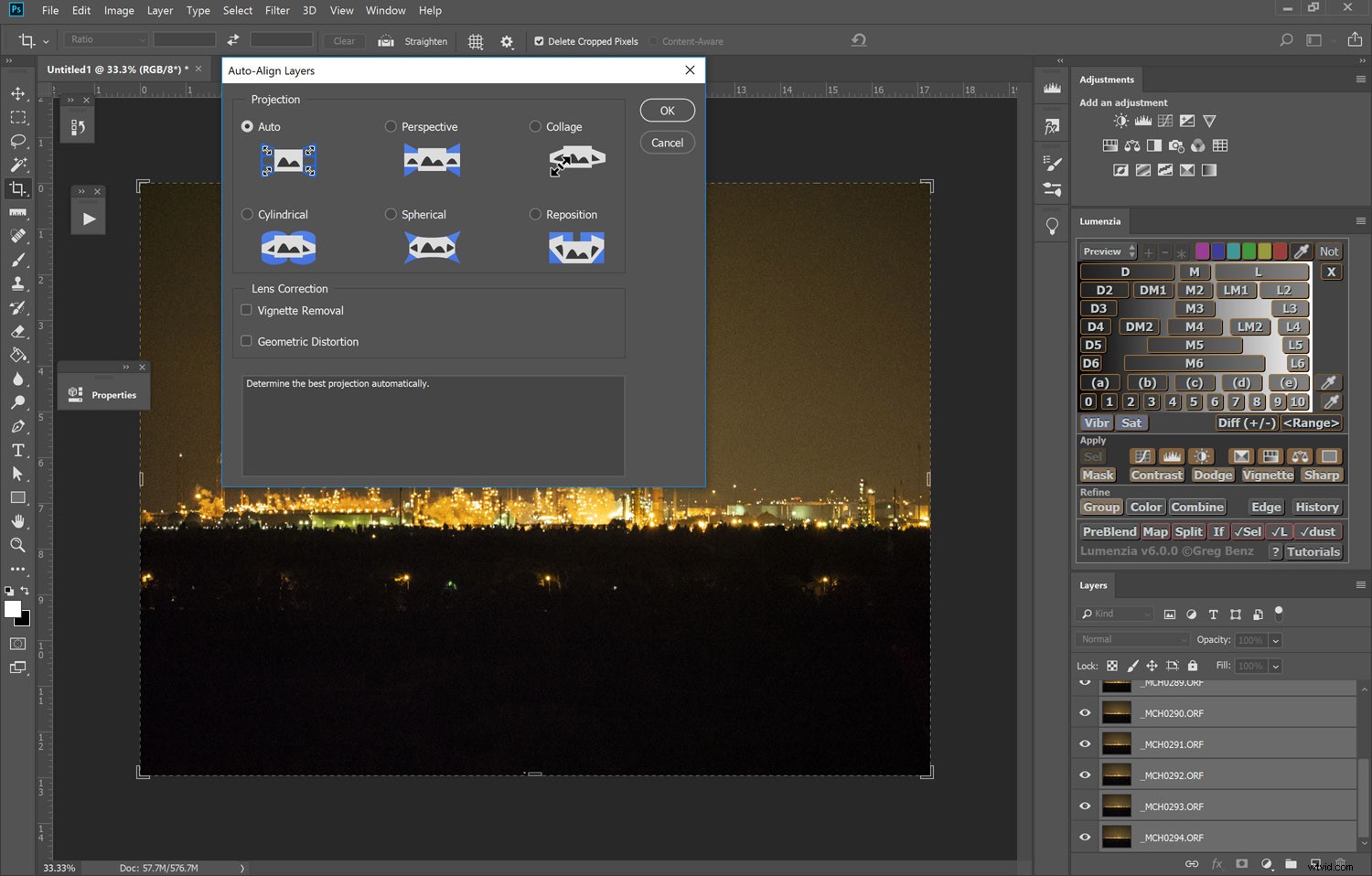
Automatické zarovnání funguje dobře.
Krok 5:Ořízněte obrázek, abyste odstranili všechny chybějící části obrázku.
Šestý krok:Zvýrazněte všechny vrstvy a poté z nabídky Vrstvy zvolte Převést na inteligentní objekt.
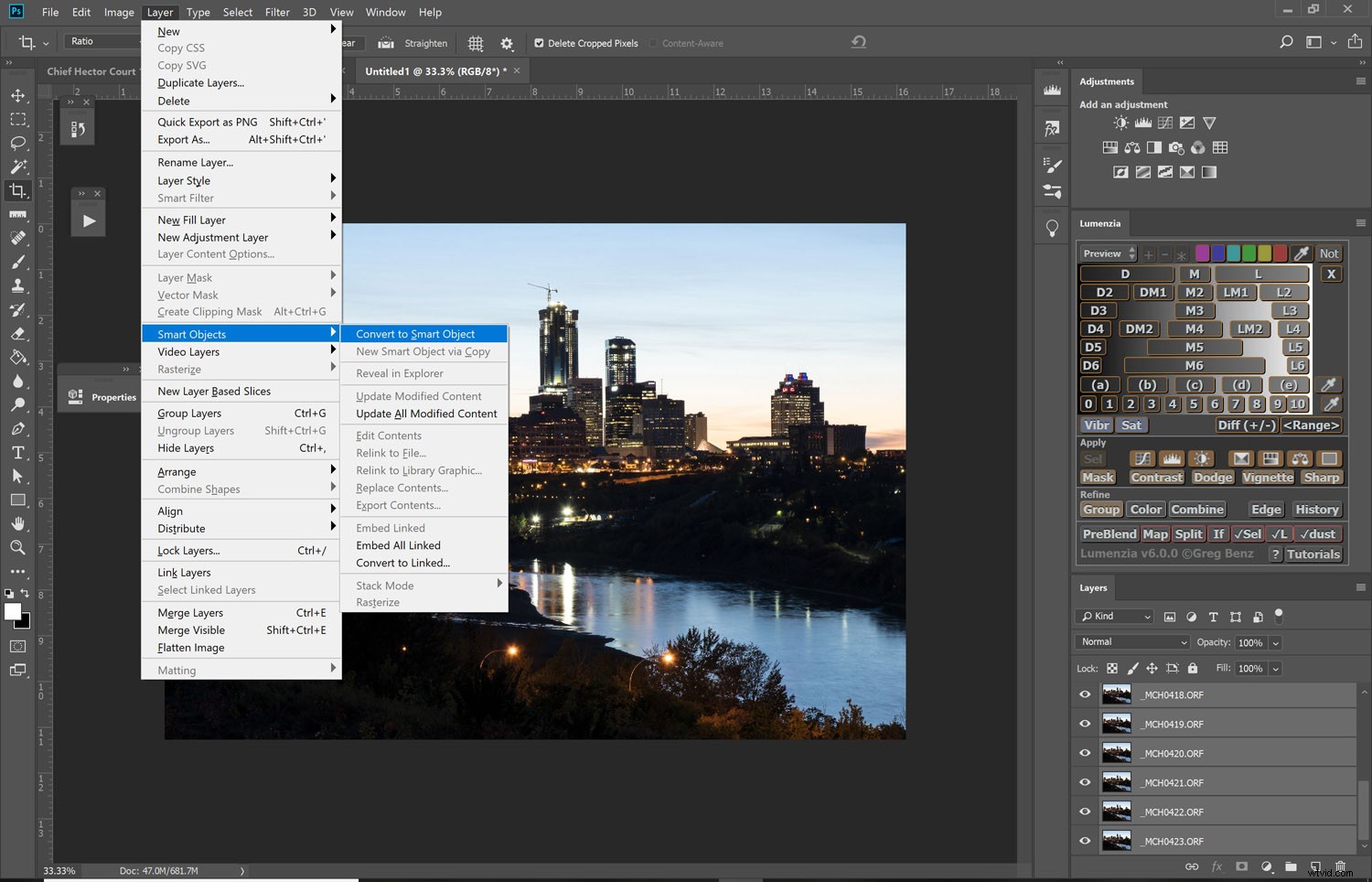
Převeďte vrstvy na inteligentní objekt
Krok 7:Klikněte na inteligentní objekt az nabídky Vrstvy vyberte Inteligentní objekty -> Režim zásobníku -> Medián.
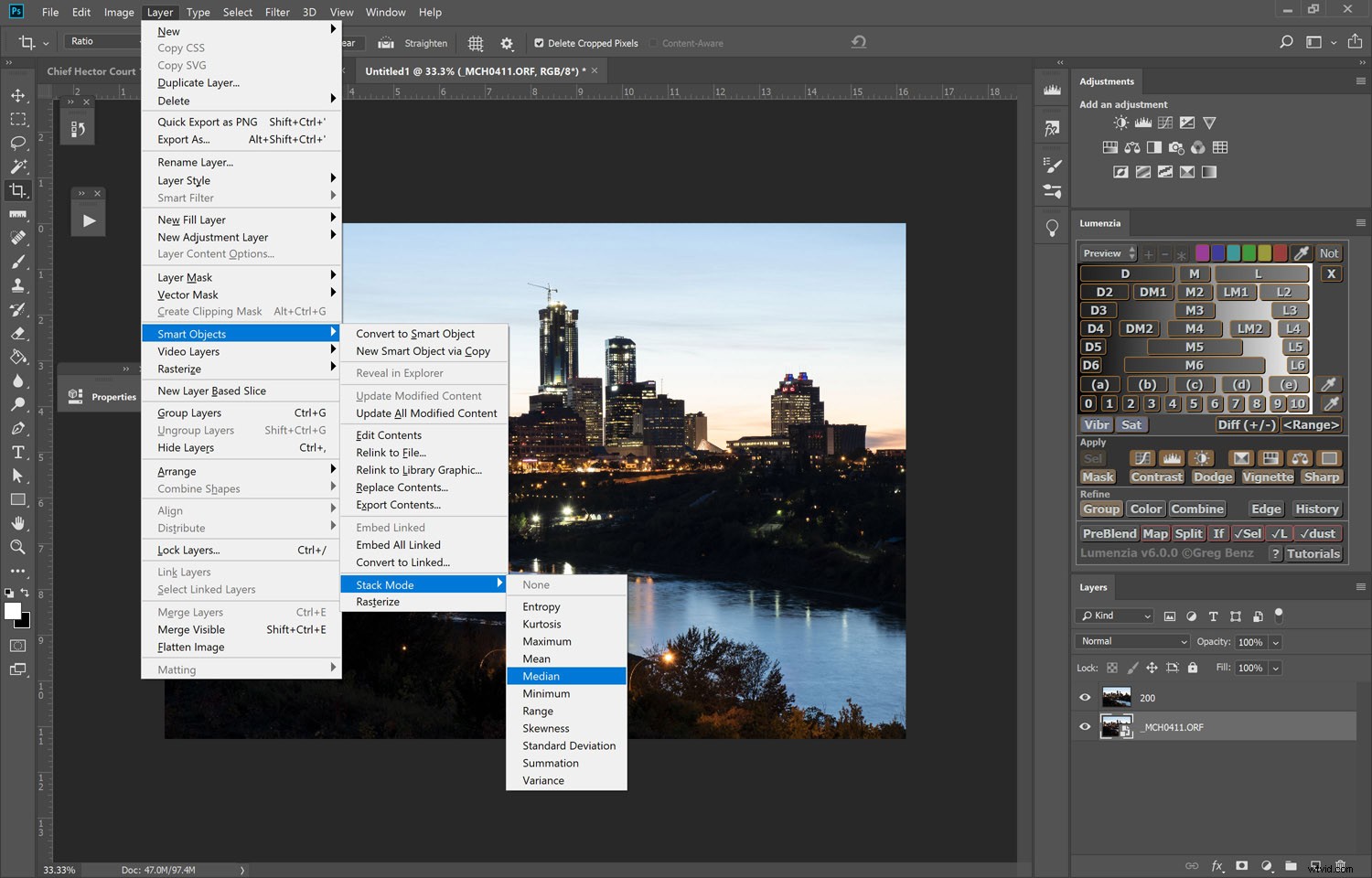
K prolnutí vrstev použijte režim středního zásobníku.
Krok 8:Podívejte se na výsledek. (Je to docela dramatické.)

Jediná expozice při ISO 1600.

Skládané obrázky s ISO 6400.

Oříznutý obrázek na ISO 1600.

Oříznutý obrázek na ISO 6400 (skládaný).
Co se právě stalo?
Photoshop smíchal všechny (nyní zarovnané) vrstvy dohromady, podíval se, kde většina obrázků vykazovala stejná data, a rozhodl, že data jsou správná. Poté zahodila všechna data, která se neshodovala. Protože se chromatický a jasový šum liší snímek od snímku, prolnutí více snímků tímto způsobem eliminuje pixely vykazující nesprávnou barvu nebo jas.

Skládaný a promíchaný večerní obrázek
Jak můžete vidět, výrazně snižuje šum bez ztráty ostrosti nebo vnesení nežádoucích artefaktů. Až budete příště fotit při slabém osvětlení, proč tuto techniku nezkusit?
